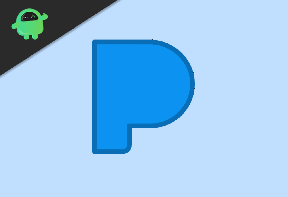Простой метод рутирования Vertex Impress Astra с помощью Magisk [TWRP не требуется]
Получение рутирования смартфона / / August 05, 2021
В этом руководстве мы поможем вам прошить магиск к корень Vertex Impress Astra. Внимательно прочтите наше пошаговое руководство!
Кто не хочет максимально использовать возможности своего Android-устройства!!! Получение суперпользователь доступ через корень и возможность контролировать различные аспекты, такие как часы, доступ к кешу и т. д. это лишь некоторые из различных возможностей, которые мы можем изучить. Когда мы упоминаем о корневом доступе, это означает, что нам нужно выполнить определенную модификацию, которая приведет к рутированию нашего телефона, и у нас будет доступ к корневому каталогу нашего устройства. В этом посте мы покажем вам, как получить root права на Vertex Impress Astra.
![Простой метод рутирования Vertex Impress Astra с помощью Magisk [TWRP не требуется]](/f/926c0cc20d59ac3de7a802e57de33342.gif)
Мы будем использовать Magisk, исправив стандартный загрузочный образ и прошив его в загрузочный раздел. Все, что вам нужно сделать, это загрузить файл с исправленным изображением из Magisk Manager и прошить его.
В основном непосвященные люди сравнивают рутирование со взломом, что неправильно. Цель в обоих контекстах совершенно разная. Хакерство больше похоже на незаконное проникновение в чужую систему, тогда как рутирование в основном выполняется владельцем устройства Android, чтобы получить преимущества устройства для суперпользователя.
Оглавление
-
1 Шаги по рутированию вершины Impress Astra с помощью Magisk
- 1.1 Предварительные требования
- 2 1. Как извлечь и исправить Boot.image с помощью Magisk?
-
3 2. Как установить исправленный загрузочный образ на Vertex Impress Astra
- 3.1 Как проверить, есть ли у вашего телефона бессистемный рут?
- 4 Технические характеристики Vertex Impress Astra:
Шаги по рутированию вершины Impress Astra с помощью Magisk
Помнить,
- После рутирования это может привести к аннулированию гарантии на ваш телефон.
- Получение root-прав заблокирует обновления OTA
Прежде чем перейти к этапам мигания, вам необходимо выполнить несколько,
Предварительные требования
- Убедитесь, что в вашем телефоне достаточно заряда аккумулятора, чтобы не прерывать установку патча.
- Перед выполнением любых изменений сделайте резервную копию данных вашего устройства.
- Этот файл изображения предназначен только для Vertex Impress Astra. Не используйте его на других устройствах Android.
- Для подключения необходим ПК / ноутбук с кабелем micro USB.
- Убедитесь, что вы загрузили все необходимые файлы на свой компьютер / ноутбук.
Требуемые загрузки:
- Скачать ADB и Fastboot файлы. (Windows/MAC)
- Загрузить и установить Драйверы Vertex USB.
- Скачать последнюю версию Vertex Impress Astra Stock ROM
- Загрузить и установить Инструмент SP Flash на вашем ПК
Отказ от ответственности: мы в GetDroidTips не несем ответственности за какие-либо поломки / повреждения вашего телефона во время / после установки этого ПЗУ.
1. Как извлечь и исправить Boot.image с помощью Magisk?
- Прежде всего, загрузите и извлеките ПЗУ на свой компьютер.
- Подключите устройство через USB-кабель и скопируйте только файл boot.img из извлеченной папки в хранилище устройства.
- Запустите Magisk Manager. Когда появится всплывающее окно с просьбой установить Magisk, выберите УСТАНОВИТЬ и снова выберите установку.
- Нажмите на «Исправить файл образа загрузки».

- Перейдите во внутреннюю память и выберите загрузочный образ вашего телефона, который вы передали ранее.
- Подождите пару секунд. Magisk начнет патчить загрузочный образ.
- После исправления загрузочного образа скопируйте «patched_boot.img» из внутреннего хранилища и замените его в той же папке извлеченного ПЗУ на вашем ПК.
Теперь вы можете выполнить второй шаг, чтобы прошить исправленный файл образа загрузки.
2. Как установить исправленный загрузочный образ на Vertex Impress Astra
Перейдите по данной ссылке, чтобы установить исправленный загрузочный образ на Vertex Impress Astra:
Как установить исправленный загрузочный образ на устройство MediaTekВ некоторых случаях, если описанный выше метод не работает на Vertex Impress Astra, попробуйте использовать метод быстрой загрузки ADB.
- После извлечения средства быстрой загрузки ADB необходимо переместить исправленный загрузочный образ в ту же папку. Удерживая нажатой клавишу SHIFT, щелкните правой кнопкой мыши, чтобы открыть командное окно / PowerShell.
- Выполните следующую команду в открытой командной строке.
fastboot flash recovery [имя_файла.img]
Замените [filename.img] именем загруженного вами img-файла TWRP Recovery с расширением .img.
- Начнется процесс перепрошивки. Когда закончите, бегите.
перезагрузка fastboot
Как проверить, есть ли у вашего телефона бессистемный рут?
- Загрузите и установите Приложение Magisk Manager APK и запустите его.
- Чтобы убедиться, что у вас бессистемный root-доступ, проверьте верхнюю часть экрана, и если вы видите all с зеленой галочкой, что означает, что вы успешно внедрили SafteyNet и обошли его.
Ну это все. Теперь, когда вы внедрили Vertex Impress Astra. Если у вас есть какие-либо вопросы по этому поводу, дайте нам знать.
Технические характеристики Vertex Impress Astra:
Что касается технических характеристик, Vertex Impress Astra оснащен 5,5-дюймовым ЖК-дисплеем IPS с разрешением экрана 960 x 480 пикселей. Он работает на 28-нм 64-битном процессоре MediaTek MT6739 в сочетании с 1 ГБ оперативной памяти. Телефон имеет 8 ГБ внутренней памяти с возможностью расширения до 256 ГБ с помощью карты microSD. Камера Vertex Impress Astra оснащена задней камерой на 8 МП с двойной светодиодной двухцветной вспышкой и передней камерой на 5 МП для селфи. Он снабжен несъемной литий-ионной батареей емкостью 2700 мАч.
Я автор технического контента и блогер на полную ставку. Поскольку я люблю Android и устройства Google, я начал свою карьеру с написания статей для ОС Android и их функций. Это привело меня к запуску "GetDroidTips". Я получил степень магистра делового администрирования в университете Мангалор, штат Карнатака.
![Простой метод рутирования Vertex Impress Astra с помощью Magisk [TWRP не требуется]](/uploads/acceptor/source/93/a9de3cd6-c029-40db-ae9a-5af22db16c6e_200x200__1_.png)

![Как установить Stock ROM на Maxvi MS502 Orion [Файл прошивки / Unbrick]](/f/4eeb0c53d04f237e551167212489d561.jpg?width=288&height=384)